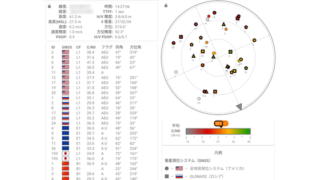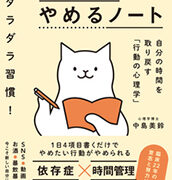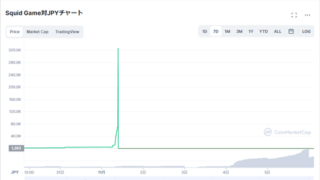新型コロナの影響で、テレワークを余儀なくされている読者も多いだろう。かく言うINTERNET Watch編集部や著者たちにとってもそれは同じ。それぞれの住環境の中で、テレワーク環境をより改善すべく日々工夫を凝らしている。そこでこの連載では、実際に使ってオススメできると思ったテレワークグッズのレビューをリレー形式で紹介していく。
テレワークが始まった当初は、ノートPCをダイニングテーブルに広げて仕事をしていた私も、今は納屋と化している和室にデスクを構え、2枚のマルチディスプレイで仕事効率アップしたのは以前お伝えしたとおり。4Kで31.5インチのディスプレイは複数のウインドウを並べても見やすく、実質ディスプレイ2枚分以上の効果があると感じている。
ただし問題もあった。それがWebカメラだ。以前はノートPC内蔵のカメラだったが、今はノートPCは端っこに追いやられてしまい、カメラの方向的にも使えない。そこでまずは手頃な価格の外付けWebカメラを買ったのだが、悩んだのが置き場所だ。
正面にある31.5インチのディスプレイの上に置くこともできるが、高い位置から見下ろす形になる上に、イスの後方の床に置かれた余計なものがいろいろと見えてしまう。仕事場兼ストック置き場のこの部屋には、娘のオムツのストックや、資源回収までの空き段ボールなどが山積みされていて、とても人様に見せられる状態ではない。もちろんバーチャル背景というのもあるが、あれも時々うまく出ないことがあるので、やはり最初から余計なところは写らないようにしておきたい。
一方ディスプレイの下に置くと、今度はかなり下から見上げたような形になり、これでは鼻毛まで見えそうだ。そうでなくても下から見上げたような写り方は相手に対する印象もよくないので、できれば目線に近い高さにカメラを持っていきたい。
そこで手に入れたのが、サンワサプライの「WEBカメラ用卓上スタンド(CMS-STN1BK)」だ。これにWebカメラをつけて、Web会議の時だけディスプレイの前に置くことにした。これで高さ的には良くなったが、しばらく使っていたところ、会議中に共有された画面の肝心のところがカメラが邪魔で見えない、という状況に陥ることがあった。相手の顔が多少隠れても問題ないが、資料が見えないのは不便だ。
続いて考えたのが、2枚のディスプレイの間にカメラを置くことだ。それであれば、メインディスプレイでWeb会議を開きつつ、サブディスプレイで資料を見るような使い方でも、顔の向きは比較的正面になるはず。ただし問題は手持ちのWebカメラが横に長いということ。できればディスプレイ同士の間はあまり広げたくない。
そこですき間からレンズだけのぞくように配置してみたのだが、画角が広すぎるため両サイドにディスプレイの側面が映り込んでしまう。画角が広すぎるのも困りものである。
ということで、横幅が狭いタイプのWebカメラを探してみた。なぜか幅狭のカメラは古いモデルが多かったが、そんな中で見つけたのがeMeetのWebカメラ「Jupiter」だ。Webカメラとしては高価な部類だが、AI搭載で自動でズームもしてくれるらしい。レビューを見るとこのAIズームはあまり期待できなさそうだが、ソフトで任意の画角(60~96度)にも設定できるとのことで、余計な物を写したくない私にとってはうれしい機能だ。
結論から言うと、思ったより横幅は大きかった。幅は実測で6cm弱で、もちろんこれまで持っていた横長のカメラよりは狭いのだが、“すき間”というには広すぎる。ただし、先ほども説明したとおり画角を調整できる、というか、画角の中心へのズーミングだけでなく、左上とか、やや下とか、好きな場所をフレーミングできるので、レンズの部分だけをのぞかせて、見切れてしまうディスプレイのフレーム部分をトリミングする形で使うことができた。カメラの向きが多少無理があっても好きな場所を切り出せるので、今回のような使い方ではとても便利だ。
ちなみに4基のノイズリダクションマイクと3Wのスピーカーも内蔵していて、コレ1台でWeb会議がこなせるとのこと。ただし、社内の会議で試してみたところ、ディスプレイに挟まれているせいもあってか、「声が遠くに聞こえる」と言われてしまった。あわよくばヘッドセットを使わずに済むかと思ったが、さすがに口元にマイクがあるヘッドセットには及ばないようだ。ちなみにスピーカーのほうは結構いい音で、音楽を流してみても予想以上によい量感で鳴ってくれた。
カメラの画質もよさそうだ。画角と同様に明るさなども、専用のアプリ「eMeetLink」で設定できるので、自分の使用環境に応じて画質が調整できる。自分で見えている映像はもちろんだが、社内会議で同僚に聞いてみても評価は上々。もちろん通信環境などに左右されるので、絶対的なことは言えないが、ほかの人の映像と並んだときに「悪くない」と感じてもらえることは重要だと思っている。
気になるAI自動ズームについては、購入当初試してみたものの、挙動が不安定でよく分からないというのが印象だった。ただ、今回執筆直前に改めて試してみたところ、ソフトがアップデートしたためか、以前よりちゃんと追っかけてくれるようになっていた。先日同い年の娘がいる友人とZoomを使って話したのだが、画角内に妻が入ると妻も含めてフレーミングしてくれる。ただし動画を見ていただければ分かるが、ズーミングされるまでに遅延があったり、こちらが思ったように動いてくれないこともある。
そのためクライアントを相手にしたような会議では使えないかな? という印象だが、身内の社内ミーティングなどであれば、出社している複数人が会議室からこのカメラを使って参加する、といった使い方ができると思う。そうすれば、それぞれのPCで参加してハウリングを起こすこともない。
[embedded content]
AI自動ズームを試してみた
ということで、AIズームでウェビナーに動きを持たせよう! などとハイレベルのことを考えている人にはお勧めしがたいが、今使っているWebカメラの画角に不満を感じている人にはお勧めできると思う。Webカメラの画角は機種によって異なるが、自分の使用環境でどの画角がベストかというのは、何台ものカメラを試さないと答えがでない。さらに部屋のレイアウト的に逆光で、自動だとカメラの露出が合わない、といった場合にも手動で調整ができるのはありがたい。解像度も設定可能なので、通信環境が悪いなら画質を落とすということもできるだろう。使用環境に合わせてソフト的にいろいろと設定できるのは、やはり使ってみると便利だと思う。